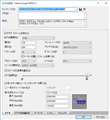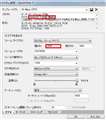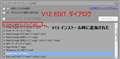Vegas Pro 12 EDITSONY Media Software
最安価格(税込):ショップが販売価格を掲載するまでお待ちください 登録日:2012年11月29日
このページのスレッド一覧(全27スレッド)![]()
| 内容・タイトル | ナイスクチコミ数 | 返信数 | 最終投稿日時 |
|---|---|---|---|
| 3 | 9 | 2016年2月1日 22:59 | |
| 1 | 2 | 2016年1月7日 02:17 | |
| 3 | 6 | 2015年4月5日 01:00 | |
| 2 | 10 | 2015年3月31日 21:33 | |
| 28 | 15 | 2015年3月30日 20:50 | |
| 3 | 5 | 2015年3月29日 22:12 |
- 「質問の絞込み」の未返信、未解決は最新1年、解決済みは全期間のクチコミを表示しています
動画編集ソフト・動画再生ソフト > SONY Media Software > Vegas Pro 12 EDIT
Vegas Pro 12 EDITで編集し、DVD Architect Studio 5.0でメニュー付きDVDを作成しています。
アマチュア楽団コンサートのビデオ撮影(三脚撮影)を行い、DVDにしていますが、演奏時間が2時間ほどになるので、DVD Architect Studio 5.0で編集時に片面1層のDVDディスクに収めるために再圧縮がいつも必要です。
その影響か、特に映像をパンさせているときの画質がとても悪いです。
これは仕方がないことでしょうか。
片面1層のDVDディスクに2時間の映像を収められて、かつ画質を良くする設定などありましたら、ご教授願いたいのですが。
現在、Vegas Pro 12 EDITのレンダリングには「DVD Architect NTSC Widescreen ビデオストリーム」のテンプレートを使用しています。
これをDVD Architect Studio 5.0に取り込むと5GBを少し超える容量になります。
![]() 0点
0点
一層のDVD(4.7GB)に2時間ですと平均ビットレートが5Mbpsほどになります。
ビットレートが足りないので映像をパンする時はビットレートが足りないので破綻してしまいますね。
このソフトは持っていないですが、可変レートで最大ビットレート値を高くするような設定はありませんか?
書込番号:19544867
![]() 0点
0点
DVDにするソフトの定番は、ペガシスのソフトです。一番初めから他社とは出来具合が違っていました。
2パスエンコードという技術に由来したからだったようです。
ペガシスのオーサリングワーク5を試されてはどうでしょう。お試し版があります。
書込番号:19544898
![]()
![]() 0点
0点
早速のコメントありがとうございます。
kokonoe_hさん、ビットレートが足りないのですね。現在、可変ビットレートでレンダリングを行っています。(画像ご参考ください)
Vegas ProのレンダリングよりDVD Architect Studio 5.0での再圧縮が問題なような気がしています。
根本的解決には二層のDVDを使うしかないですかね。二層を使うと一層目から二層目に切り替わるときに映像が途切れそうで、それが気になります。
やっぱり傑作RS-1506U 38-2Tも可さん、ペガシスのオーサリングワーク5ですね。このソフト、良く知らないのですが、オーサリングだけこのソフトを使うということでしょうか。
2パスという設定はVegas Proにもありました。これにチェックを入れて一度、レンダリングしてみます。
書込番号:19544951
![]() 0点
0点
TMPGEnc Authoring Works 5はオーサリングだけではなく編集やエンコードも可能です。
私もTMPGEncの古くからのユーザーですが画質は良いですよ。
2PASSの画質の差はソフトの性能もあるかと思います。
体験版もありますので、短い動画の編集をし映像をパンする場面をいれて試してみると良いでしょう。
TMPGEnc Authoring Works 5 体験版
http://tmpgenc.pegasys-inc.com/ja/download/taw5.html
書込番号:19545007
![]()
![]() 0点
0点
弦太郎さん
こんにちは
TMPGEnc Authoring Works 5も使ってますが、Vegas、DVD Architectと比較して画質差をあまり感じませんねえ。MainConcept+Vegasエンジンも良いです。
DVDの画質は元動画の画質に依るところが大きいです。
VBRのビットレートについてパンシーン等では多く必要になるので、現状では不足の気がします。
DVD規格いっぱいに上げるといいですが、ご要望の時間ではオーバーしますね。
とりあえず2パスお試しを。
そして、
・DVDにMPEG2の2時間収録では平均ビットレート8Mbps以上等に出来ないので、画質重視なら何とか収録時間を減らせないでしょうか。でなければBDにしたいですが、配付用のためDVDにせざるを得ない?
・再エンコはVegasでDVD向けレンダリングする1回のみにして、Architect側では再圧縮無し無劣化で行う。
お書きの内容ではエンコがVegasレンダリングとArchitectの容量フィット圧縮の2回になっているようです。
でどうでしょう。
書込番号:19545442 スマートフォンサイトからの書き込み
![]() 1点
1点
kokonoe_hさん
体験版のリンクまでありがとうございます。
TMPGEnc Authoring Works 5は動画編集から出来るのですね。
ただ、ビデオカメラは撮影時2台使っており、Vegas Proでマルチカメラ編集を行っております。
先々はビデオカメラの追加もしたいと思いますので、
出来れば今後もVegas Proを使っていきたいと考えています。
書込番号:19545832
![]() 0点
0点
色異夢悦彩無さん
コメントありがとうございます。
>DVDの画質は元動画の画質に依るところが大きいです。
元動画はソニービデオカメラ2台でハイビジョン撮影しています。
>配付用のためDVDにせざるを得ない?
その通りです。先々はBDでの配布もしたいのですが、メディアへの書き込み時間がDVDより
かかりますよね。
>再エンコはVegasでDVD向けレンダリングする1回のみにして、Architect側では再圧縮無し無劣化で行う。
最初からVegasのレンダリングでDVDに収録出来る容量にするにはどのように設定すれば良いでしょうか。
とりあえず2パスを試してみます。
書込番号:19545865
![]() 0点
0点
弦太郎 さん
拝承しました。
>最初からVegasのレンダリングでDVDに収録出来る容量にするにはどのように設定すれば良いでしょうか。
これはデュレーションと平均ビットレートでザックリと暗算出来ますよね。
当方はDVDの場合いつも本編は4GB以内にして余裕をもたせます。
映像ビットレートは平均8Mbps設定で充分、音声ビットレートと合わせたオーバルビットレートでDVD規格内にします。
仮に映像平均8Mbpsだと1時間デュレーションで4GB未満に収まります。
で、VBR出力の場合は当初平均ビットレートで設定しても、実算容量は多少誤差が出るので大凡の推定になるし、メニュー付ディスクを作る場合はプラスアルファの余地も必要なので、余裕持たせています。
DVD作成で画質重視なら、1枚1時間が目安ではないでしょうか。2時間の場合、きりのいいところで2枚組にするかDLを使うしかないかも知れません。
2パステストが上手くいくといいですね。
書込番号:19546597
![]()
![]() 1点
1点
2パスという設定でVegas Proのレンダリングをやってみました。
2時間の動画ですが、Vegas Proでのレンダリング時間は、2パスにチェックを入れなかった場合の倍(約1時間)かかりました。
DVD Architect Studio 5.0での再圧縮時間は、以前と同じ30分ほどでした。
2パス設定でDVDにしたときの画質ですが、心持ち良いかなという感じで、劇的に改善するものではありませんでした。
でもしないよりは2パス設定でレンダリングした方が良いようです。
もともと2時間の動画を4.7GBのDVDに入れること自体に無理があるのですね。
なるべく演奏の撮影ではパンさせないよう心がけようと思います。
皆さん、アドバイスありがとうございました。
書込番号:19546958
![]() 1点
1点
動画編集ソフト・動画再生ソフト > SONY Media Software > Vegas Pro 12 EDIT
編集しながらふと疑問に思いました。
タイトルや字幕など、普段の使い方では動画という背景ににテキストを挿入するんですが
テキストのカラーも動画や画像から選べることはできるでしょうか?
旧テキストなどを使ってテキスト単体だけなら動画上に透明色にすればできるのですが、背景色を同時にテキストと違う背景動画となるとできません。
テキストイベントにある「テキストの色」や「背景色」というのは片方がどちらかがカラーでないといけないんでしょうか・・・
![]() 0点
0点
AるていしA さん
今晩は、お久しぶりです。
>背景色を同時にテキストと違う背景動画となるとできません。
すみません、仰る意味がわかりにくいのですが、
テキストの抜きを動画にして、背景はそれと違うものにしたいということでしょうか。
以前別スレで返信した下記がありますが、このようなことでしょうか。
http://bbs.kakaku.com/bbs/K0000713833/SortID=18557960/#tab
この例はテキストの雲と風の文字に動画を適用し、背景はメディアジェネレータにある「色のグラデーション」を置いたものです。
勿論背景は別の動画を置くことも出来ます。
ご趣旨が違っていればすみません。
書込番号:19466458
![]()
![]() 1点
1点
色異夢悦彩無さん
早速の回答ありがとうございます!
そうそう その解釈であっております。 リンク先の内容確認しました。
そこからマスクジェネレーターの猫のクチコミまで遡りました。
コンポジットモードの乗算(マスク)とコンポジットの子の作成で無事解決しました。
てっきりAfter Efectないと無理なのかなと思い込んでいました!
私も初心一徹さんのようにクロマキーでアタフタしてました。
更にベガスが好きになりました。
色異夢悦彩無大佐 さすがです。
書込番号:19467503
![]() 0点
0点
動画編集ソフト・動画再生ソフト > SONY Media Software > Vegas Pro 12 EDIT
パソコンの画面をモニタリングしたものをタイトルの通りWQHD動画でレンダリングしたいのですが、
出力形式を見ると2560x1440はありません。XAVC 2K INTRA にすると両端が若干黒の帯ができます。
タイトルの場合 XAVC S 4kでの出力形式で間違いないんでしょうか?
4kにレンダリングすることによって無駄に容量上がらないでしょうか?
![]() 0点
0点
AるていしAさん
こんばんは。
XAVC または、XAVC S 出力では、フレームサイズ 2560x1440 の指定は無理のようです。
あくまで視聴するモニターサイズに合わせる等が目的なのであれば、出力フォーマットを
変更する方法があると思います。
例えば、QuickTime 7(*.mov) のプロファイルをカスタマイズして、出力は可能です。
>4kにレンダリングすることによって無駄に容量上がらないでしょうか?
当方の主観ですが、画質と圧縮の相関関係からして、2560x1440 出力は、あまり得策
とは思えないですが、実際のところどうなのでしょう。
書込番号:18648507
![]() 1点
1点
ぜんまい式柱時計さん
返信ありがとうございます。
早速カスタム設定やってみましたが、ビデオ形式でMPEG4を選択すると設定ボタンはグレーのまま押せず、赤枠のビデオは変化しません。
またフレームサイズの幅も2560と打っていも強制的に2048になってしまいます。
設定できない理由がわかりませんが私の環境ではダメみたいですね。
ただ、このような設定できることは知らなかったので勉強になりました。
書込番号:18648805
![]() 0点
0点
AるていしAさん
安易に書き込んでしまい、申し訳ございません。当方のミスです。
2560x1440 出力は、間違いなく V12 EDIT から行いましたが、カスタム設定は V13 で行いました。
例えば添付画像は 前回のも含め、V12 EDIT のものですが、V13 インストール時に、何故か V13
の機能が V12 にも追加されています。
なので .mov 2560x1440 出力も、V13 で設定した項目が、V12 に反映されていました。
たしかに V12 で、.mov 2560x1440 のプロファイルはつくれませんね。
Vegas Pro 13 リリースノート
http://dspcdn.sonycreativesoftware.com/releasenotes/vegaspro13.0.428_readme_jpn.htm#WhatsNew
・2.0 新機能(動画ファイル)に記述されている
-------------------------------------------------------------------------------
Video for Windows(.avi)のレンダリング、QuickTime(.mov)、および
Windows Media Video(.wmv)(フレーム サイズが最大 4096x4096)の追加サポート。
-------------------------------------------------------------------------------
が、関係しているのだと思います。
何か他に手があれば良いのですが、今のところ見つかりません。
何卒よろしくお願いします。
書込番号:18649155
![]() 0点
0点
AるていしA さん
ぜんまい式柱時計 さん
今晩は
WQHDサイズであれば、MeinConcept AVCを使われたら、データ量はあまり喰わないと思います。
XAVC S/4Kはデータ容量膨らむし、ソースのフレームサイズを拡大しても画質が良くなるわけではないので適していないと思います。
MeinConcept AVCの場合は「インターネット HD 1080P」プロファイルのカスタマイズで、フレームサイズをカスタムで2560×1440へ変更し、ビットレート等お好きに設定ですね。
このプロファイルの場合は音声AACも出力できます。コンテナはMP4です。
書込番号:18649194
![]()
![]() 2点
2点
色異夢悦彩無さん
こんばんは。
ご指導承り恐縮です。
Vegas はナイスなツールと思いますが、色異夢悦彩無さんはもっとナイスです。
勉強になりました。
書込番号:18649269
![]() 0点
0点
色異夢悦彩無さん
問題なくレンダリングできました!
普段からMeinConcept AVCでレンダリングしているので良かったです。
ぜんまい式柱時計さん
>たしかに V12 で、.mov 2560x1440 のプロファイルはつくれませんね。
私の環境のせいではなくV12の仕様だったのですね。
私もいづれV13にアップデートするかも^^
書込番号:18649388
![]() 0点
0点
動画編集ソフト・動画再生ソフト > SONY Media Software > Vegas Pro 12 EDIT
4K動画をナンダカンダでBDに焼くことが多くなり、ベガスでFHD出力に変換した物をイメージスタジオ4で焼いてます(編集した素材がソニー同士だとちゃんと読める、エデュウスでは読めません)。
そうなると2回エンコードされて画質が落ちる?か定かではありませんが、いちいちベガスで出力したものをイメージスタジオでオーサリングする手間が面倒なので、ベガスからBDビデオに直接出力するには
DVD Architect Studio 5.0
DVD Architect Studio 6.0
どっちが良いんでしょう?5.0の方が安いんで機能的に何が違うのか、よく分からないので教えていただけるとありがたいです。
![]() 0点
0点
kibunya123 さん
DVD Architect Studioは最新が5.0なので、DVD Architect Pro 6.0のことでしょうか。
Pro 6.0のこととしてレスします。
Pro 6.0は高機能でフレキシブルにディスクオーサリングできて、Vegas Proでディスク規格向けにレンダリングすれば、Architect Pro側では再エンコードすることなく作成できますね。
Pro 5.0とPro 6.0の違い・新機能は
・ステレオスコピック3Dのブルーレイディスクの作成
・インタラクティブチュートリアル
なので、3D BDが必要無いなら、変わらないです。
書込番号:18623532
![]() 1点
1点
色異夢悦彩無さん>
DVD Architect Studio 5.0とDVD Architect PRO 6.0では似て異なる製品でしたね、、、
同じ製品名と思い込みテキストコピーで5.0と6.0を明記した次第です。
vegas12 editで再オーサリング無しでBDビデオ形式にはPRO 6.0となる訳ですね、3Dは要らないのでPRO 5.0が安価であればそちらでいいんですが、あいにくソースネクストでは扱いがないようです。
手順としてはvegas12 editからBDビデオ形式の出力項目が追加で表記され、選択後はBDが焼けるのを待つだけになるのでしょうか?
他のソフトでTMPGEnc Authoring Works 5も評判が良いように書かれていますが、やはりソニー同士の方が安パイでしょうか?
書込番号:18625089
![]() 0点
0点
kibunya123 さん
今晩は
>vegas12 editで再オーサリング無しでBDビデオ形式にはPRO 6.0となる訳ですね、3Dは要らないのでPRO 5.0が安価であればそちらでいいんですが、あいにくソースネクストでは扱いがないようです。
そうでしたか、DVD Architect Studio 5.0とDVD Architect Pro 6.0の比較ですね。
当方Pro 6.0ですが、Studio 5.0でもVegas Pro出力ファイルを再エンコードせずディスクオーサリング出来るはずです。基本的な部分は殆ど使い方が同じ。
Pro 6.0はプロユースとして大変細かくフレキシブルにカスタマイズが出来ます。特にメニュー関係やプレイリスト等。
通常ホームユースにおけるメニュー付オーサリング・ディスク作成ならStudio 5.0で充分と思われます。
「再オーサリング無しで」では無いですね。規定のディスク等形式に作ることがオーサリングなので、オーサリングはしますが、Vegas ProでBDやDVD等規格向けにレンダリング出力したファイルについては、オーサリングの際に再エンコードすること無く劣化しないというということです。
>手順としてはvegas12 editからBDビデオ形式の出力項目が追加で表記され、選択後はBDが焼けるのを待つだけになるのでしょうか?
この意味はプラグインのようにダイナミックリンクして使うイメージだと思います。Movie Studioですと、編集後「ムービーの作成」ボタンでArchitect Studioへ送信リンクしますが、Vegas Proは別にArchitect Proを起動してVegas Pro出力ファイルを使うやり方ですね。
>他のソフトでTMPGEnc Authoring Works 5も評判が良いように書かれていますが、やはりソニー同士の方が安パイでしょうか?
当方はTMPGEnc Authoring Works 5 (TAW5)もよく使っています。ホームユースとして定評ありますね。
少し詳しく書きますと、
Vegas Proで編集して例えばAVCでレンダリングする時、Sony AVC等の通常のプロファイルであればTAW5は無劣化のスマレンでオーサリングできます。
しかし、Vegas Proでディスク規格いっぱいの最高画質でレンダリングしたい場合に例えばAVCであればMainconcept AVCを使って調整し映像のみ.avcファイルを出力して、音声に.ac3等の音声のみを出力しますが、TAW5でこれを読み込むとスマレンできず再エンコになります。
そういった場合はArchitect Pro 6.0に読み込んで、再エンコ無しでオーサリングしています。
まあ、Vegas Proでディスク規格向けにレンダリングしたファイルはArchitect Proで全て対応し再エンコ無しのオーサリングが出来るので、マッチしているのではないでしょうか。Architect Studioも同様に対応すると思います。
書込番号:18625709
![]()
![]() 0点
0点
TMPGEnc Authoring Works なら、事前にファイル変換などせずに4Kファイルをそのまま放り込めば作成してくれます。
FHDファイルと全く同じプロセスで行うことができ、
1回のレンダリング処理ですみます。
書込番号:18625950 スマートフォンサイトからの書き込み
![]() 0点
0点
TMPGEnc Authoring Worksのバージョンが抜けていました。
TMPGEnc Authoring Works5 です。
書込番号:18625961 スマートフォンサイトからの書き込み
![]() 0点
0点
色異夢悦彩無さん>
早急な回答ありがとうございます。
とりあえず4KをBDビデオにする操作が1回で終わって、画質劣化が避けれればいいのでメニュー作成もほとんどしませんし、細かい調整はしません、ムービースタシオ4で扱う為にFHD化&ムービースタジオを起動する手間をなくしたいのです。
Studio 5.0でPRO 6.0とムービースタジオを介す部分が省ければStudio 5.0で十分ですね。
流れ的には
現状
vegas12 edit 4K編集→FHD出力→ムービースタジオ4起動、ドラックアンドドロップ→BD出力
↓
理想
vegas12 edit 4K編集→BDビデオ出力
にしたいわけでして。
書込番号:18627777
![]() 0点
0点
何時もゴロゴロさん>
TMPGEnc Authoring Works5の場合
4K編集出力→TMPGEnc Authoring Works5起動でBDビデオ化
になるので手間はかかりますが、エンコードは1回で終わるので画質劣化は避けられますね。
書込番号:18627819
![]() 1点
1点
kibunya123 さん
こんにちは
>とりあえず4KをBDビデオにする操作が1回で終わって、画質劣化が避けれればいいのでメニュー作成もほとんどしませんし、細かい調整はしません、ムービースタシオ4で扱う為にFHD化&ムービースタジオを起動する手間をなくしたいのです。
編集は一部カット、字幕、トランジション適用程度でしたら、何時もゴロゴロさん仰るようにTAW5を使えば一番簡単です。
TAW5へ4Kソースを読み込み、カット等編集してBDオーサリングすれば、再エンコードは1回ですし、TAW5でBDMV規格の最高画質にカスタマイズ設定して行えます。
TAW5の1本だけで完結するので、高度な編集が出来るVegas Proは不要になりますね。
但し、4KソースをTAW5でカット編集するときの問題点として、当方PCでは4Kプレビューがサクサク動作せず(プレビュー品質を下げて高速描画モードを適用してもダメ)ストレスが多いので、カット編集程度でもVegas Proを使います。Vegas Pro 13はスマートプロキシが優秀なのでまったくスムーズ。
>・vegas12 edit 4K編集→BDビデオ出力
先の当方レスで一部間違っている点がありました。TAW5オーサリングですがVegas ProでMainconcept AVCでレンダリングしたものも再エンコせずスマレンオーサリングできます。
ケースに分けて整理します。
A.Vegasで4K編集してBDMV向け最高画質でレンダリングするとTAW5でもArchitectでも再エンコ無しでオーサリング。[トータル再エンコ1回]
B.TAW5で4Kカット編集し、BDMV向け最高画質にカスタマイズしてオーサリング。[トータル再エンコ1回]
但しカット編集中プレビュー動作がスムーズではない。
従って、Vegasで編集した場合はTAW5、DVD Architect Pro、DVD Architect Studioで再エンコ無しのオーサリングが出来る。
但し、DVD Architect Studioは当方動作確認出来ないので、検討される場合は本家の試用版で確認された方が良いと思います。
http://www.sonycreativesoftware.com/download/trials/dvdastudio
書込番号:18628114
![]()
![]() 0点
0点
色異夢悦彩無さん>
試用版でDVD Architect Studio 5.0とTMPGEnc Authoring Works5を試してみました。
結果的にどちらも4K素材(1分未満)を放り込んでもビットレートオーバーですとの警告が出ましたが、とりあえずテストで無視して続行、BDには焼けました。
焼くだけならDVD Architect Studio 5.0で十分な結果でしたので、購入したいと思います。
色々とご教授ありがとうございました。
書込番号:18632661
![]() 0点
0点
追記
TMPGEnc Authoring Works5 だと色異夢悦彩無さんが言うとおり、編集作業を行う環境としてはあまりスムーズではなかったですが、一連動作で完結するのは便利です。
ただ、せっかく安く購入したベガスが無駄になるので、オーサリングだけで見た場合、やはりお得とはいえませんでした。
ベガスを買う前であればTMPGEnc Authoring Works5を購入していたかもしれませんが、ベガスのスムーズな編集に慣れてしまうと快適性は犠牲に出来ないなと。
ちなみにDVD Architect Studio 5.0で焼くにはベガスの出力設定がややこしいです。
画像AVCファイルと音声AC3ファイルを2回レンダリング出力して、一つのフォルダに入れてからDVD Architect Studio 5.0を起動、ファイル選択、ライティングの流れになるので手順が面倒ですが、編集時の快適性とベガスを無駄にしない選択としてはDVD Architect Studio 5.0を使うのがベストと判断しました。
回答いただいた色異夢悦彩無さん、何時もゴロゴロさんありがとうございました。
書込番号:18635543
![]() 0点
0点
動画編集ソフト・動画再生ソフト > SONY Media Software > Vegas Pro 12 EDIT
Movie Studio Platinum 12.0を使っておりましたが、先月Vegas Pro 12 EDITを購入しました。
Movie Studio Platinum 12.0で「ムービーの作成」ボタン→メニュー付きDVDでレンダリングした場合、レンダリング時間は動画2時間に対して約30分で終了します。
Vegas Pro 12 EDITはまだ操作に不慣れなもので、現在、テストを行っておりますが、5分の同じ動画に対して倍の10分のレンダリング時間がかかりました。
Vegas Pro 12 EDITでは「名前を付けてレンダリング」で「DVD Architect NTSC Widescreen ビデオストリーム」を選択してレンダリングしてみました。
どうしてVegas Pro 12 EDITではこんなにレンダリング時間がかかるのでしょうか。
オリジナルの動画はソニービデオカメラで撮影した16:9のAVCHDファイルです。
オーサリングはDVD Architect Studio 5.0で行います。
Movie Studio Platinum 12.0同様にレンダリング時間を速くする方法をご存知の方がいらっしゃいましたら、よろしくお願いします。
![]() 2点
2点
弦太郎 さん
こんにちは
失礼ですが少し分り難い点を連絡させていただきます。
>Movie Studio Platinum 12.0で「ムービーの作成」ボタン→メニュー付きDVDでレンダリングした場合、レンダリング時間は動画2時間に対して約30分で終了します。
この時間というのは、編集後レンダリング出力の所要時間なのか、Architect Studioへ送信した後のArchitect Studioにおけるオーサリング所要時間なのか、その合計時間なのか。ということですが、どうでしょう。
メニュー付きDVDでレンダリングというのが分り難いです。
>Vegas Pro 12 EDITはまだ操作に不慣れなもので、現在、テストを行っておりますが、5分の同じ動画に対して倍の10分のレンダリング時間がかかりました。
これはVegas Proで編集後のレンダリング出力所要時間のことですよね。オーサリングでは無くて。
書込番号:18628202
![]() 3点
3点
色異夢悦彩無さん、早速のコメントありがとうございます。
>この時間というのは、編集後レンダリング出力の所要時間なのか、Architect Studioへ送信した後のArchitect Studioにおけるオーサリング所要時間なのか、その合計時間なのか。ということですが、どうでしょう。
Movie Studioでの編集後レンダリング出力の所要時間です。2時間の動画ですと片面1層のDVDには入らないので、Architect Studioへ送信した後に再圧縮をかける必要がありますが、この時間は含まれません。
>これはVegas Proで編集後のレンダリング出力所要時間のことですよね。
その通りです。説明が分かりにくくて申し訳ありません。
よろしくお願いします。
書込番号:18628512
![]() 2点
2点
弦太郎 さん
拝承です。
レンダリング所要時間ですね。
>2時間の動画ですと片面1層のDVDには入らないので、Architect Studioへ送信した後に再圧縮をかける必要がありますが、この時間は含まれません。
編集ソフト(NLE)側ではDVD向けに圧縮しないで、オーサリングソフト側で圧縮しているということですね。
つまりNLEではソース動画と同じプロファイルでレンダリング出力されているとして、Vegas ProはH.264のスマートレンダリングに対応していないので時間掛ります。まあ再エンコードしても画質良いですが。
Movie Studioは使っていないので、レンダリング比較出来ず、すみません。
レンダリングに関して当方のPC環境(i7-2600で古い)においてですが、
H.264/FullHD/60i/22MbpsのCPUのみレンダリングで、やはりソース実時間の2倍掛ります。GPUも非力なのでGPU利用の場合は実時間の1.6倍程度です。GPU利用でも大差無いので、通常はCPUのみでレンダリングしています。スレ主様はGPUを使用したレンダリングでしょうか。
お書きの方法ですと、Vegasレンダリングで再エンコード1回、Architect圧縮で再エンコード1回の合計2回再エンコードになると思います。
合計では時間も掛るし、劣化にも関係するので、Vegas Pro側でDVD向けにエンコするレンダリングを行えば、Architect側では再エンコ無しのオーサリングになり、合計1回で済むのではと思いました。
書込番号:18629196
![]()
![]() 2点
2点
色異夢悦彩無さん
コメントありがとうございます。
>つまりNLEではソース動画と同じプロファイルでレンダリング出力されているとして、Vegas ProはH.264のスマートレンダリングに対応していないので時間掛ります。
DVD Architect NTSC Widescreen ビデオストリームを選択しておりますが、これはDVD向けにレンダリングされているのではないでしょうか。この選択でも動画の2倍のレンダリング時間がかかります。
Vegas ProはH.264のスマートレンダリングに対応していないのですね。今月末までVegas Pro13がソースネクストから安く販売されていますが、Vegas Pro13でもH.264のスマートレンダリングには対応していないようですね。
でもVegas Pro 12の廉価版であるMovie Studio Platinum 12.0がH.264のスマートレンダリングに対応しているはずはないと思いますので、Movie Studioがどうしてこんなにレンダリングが速いのか、不思議です。
私のPC環境はソニーVAIOタイプL、Windows 8.1(64ビット)、CPU Core i7-3630QM 2.4GHz、メモリ16GB、NVIDIA GeForce GT 620M GPUです。
書込番号:18629545
![]() 2点
2点
弦太郎さん
こんにちは。
Movie Studio は持ち合わせていないですが、当方の環境でもテストしてみました。
CPU: Core i7-2600
入力:AVCHD FHD(60i) 24Mbps(最大)
出力:MPEG-2 720x480(60i) 9.5Mbps(最大)
10分間の動画に対して
-----------------------------------
PowerDirector 13
レンダリング時間:10分30秒
ファイルサイズ:41.1MB
EDIUS Neo 3.5
レンダリング時間:5分33秒
ファイルサイズ:51.4MB
Vegas Pro 12
レンダリング時間:7分35秒(DVD Architect NTSC Widescreen ビデオストリーム)
ファイルサイズ:43.8MB(音声なし)
Vegas Pro 12
レンダリング時間:8分50秒(プログラムストリーム NTSC ワイドスクリーン)
ファイルサイズ:45.9MB
-----------------------------------
となりました。
>Vegas Pro 12 EDITはまだ操作に不慣れなもので、現在、テストを行っておりますが、
>5分の同じ動画に対して倍の10分のレンダリング時間がかかりました。
となると、おっしゃるように、弦太郎さんのPC環境で、5分の動画に10分の
レンダリングは、少し時間が掛かりすぎかもしれないですね。
回答とはほど遠い内容で申し訳ないですが、これから追い込んでいかれるだろう設定で、
改善できれば良いのですが。
それにしても、AVCHD から MPEG-2 への高圧縮にもかかわらず、Movie Studio の
出力時間は、かなり速いと思います。
書込番号:18630769
![]()
![]() 3点
3点
弦太郎 さん
こんにちは
Vegas Proのレンダリングプロファイルは最初にお書きでしたね。失礼しました。
違うかも知れませんが、なんとなく。
スレ主様の方法を編集後のステップで
A. NLEでレンダリング出力
B. Architectでオーサリング
C. ディスク書き込み
に区分して想定すると、
・Movie StudioとArchitectでは
Movie Studioレンダリングがソースと同プロファイルで行われているかも知れない。それを送信してArchitect側でDVD向けに圧縮してオーサリングしているかも。
そうすると、Movie Studio側のレンダリングは速く、Architect側のオーサリングは時間かかる。
・Vegas ProとArchitectでは
Vegas Proレンダリング時にDVD向け圧縮したら時間がかかり、Architect側では再圧縮しないのでオーサリングは速い。
A+B+Cの総時間では大差無いと思いますがどうでしょう。
そこで、Movie StudioとArchitectにおける、Movie Studio単独のレンダリング出力ファイルを確認してみてどうでしょう。FullHDファイルへレンダリングされているか、DVD向けに圧縮レンダリングされているか、です。
書込番号:18630781 スマートフォンサイトからの書き込み
![]() 2点
2点
スミマセン、間違えました。
10分間の動画に対して
-----------------------------------
PowerDirector 13
ファイルサイズ:411.3MB
EDIUS Neo 3.5
ファイルサイズ:514.2MB
Vegas Pro 12
ファイルサイズ:438.2MB(音声なし)
Vegas Pro 12
ファイルサイズ:459.6MB
-----------------------------------
でした。
よろしくお願いします。
書込番号:18630803
![]() 2点
2点
ぜんまい式柱時計さん、コメントありがとうございます。
4つのタイプにおけるレンダリング時間、ありがとうございます。
Vegas Pro 12では10分の動画に対して10分以内で終わっていますね。
どうみても私の方は時間が掛かり過ぎです。
Vegas Pro 12はソースネクストで4980円(Vegas Pro 12 EDIT)で買いました。
安い値段だったからレンダリングに時間がかかるという訳でもないと思いますが
どうなんでしょう?
書込番号:18631156
![]() 1点
1点
色異夢悦彩無さん、ぜんまい式柱時計さん
レンダリングが遅い原因が分かりました。
色異夢悦彩無さんの昨日のコメントに「GPUを使用したレンダリング」というのがありましたね。
Movie StudioやVegas ProにGPUを使用するかしないかの設定があるのを知りませんでした。
オプション→ユーザー設定→ビデオタブ内に「GPUによるビデオ処理の高速化」という項目があるのですね。
Movie Studioではここがオフになっていて、Vegas ProではGeForce GT 620Mになっていました。
それでVegas Proでもオフにしてみたら、レンダリングが速くなりました。
先ほど試してみたのですが、10分の動画をDVD Architect NTSC Widescreen ビデオストリームの設定で
レンダリングしたら、3分で終わりました。
これで問題解決です。ほんとにありがとうございました。
でもGPUによるビデオ処理の高速化をオフにした方がレンダリングが速いというのは、何かおかしな結果ですね。
書込番号:18631264
![]() 2点
2点
レンダリング時のテンプレートのカスタム設定のエンコードモードでもCPUのみかGPUも選択できますが違いが私にはよくわかりません。
ただ簡単なエンコードはGPU機能がない方が速い場合もありますね。
人間でいうと一人で十分な作業なのに複数の人間が手伝ってぎこちなくなってパフォーマンスが悪くなるみたいな^^
書込番号:18631564
![]()
![]() 1点
1点
弦太郎さん
こんにちは。
勉強不足で恐縮ですが、[ユーザー設定] - [ビデオ] の「GPUによるビデオ処理の高速化」は、
編集中のプレビューレンダリングのみに有効と思っていました。
ちなみに当方環境下では、この「GPUによるビデオ処理の高速化」設定をオフにしても、
レンダリング(出力)時間は、オンの時と同じです。
オフにすると、トラジションや、ビデオFXといったプラグインを適応した、イベントの描画
がスムーズに切り替わらないので、編集中はGPUの恩恵を受けています。
>10分の動画をDVD Architect NTSC Widescreen ビデオストリームの設定でレンダリングしたら、
>3分で終わりました。
確かに、申し分ないですね。
また当方、Vegas Pro では、
MainConsept AVC/AAC(*.mp4;*.avc)
Blu-ray 1920x1080-60i,28Mbps ビデオストリーム
での出力が大半ですが、その際は、CPUのみでレンダリングしています。
書込番号:18631598
![]() 1点
1点
弦太郎 さん
やはりGPU使用・不使用の関係ですか。
Vegas Proレンダリングについて当方レスが変なので、訂正します。
CPUのみの動作でAVCソースを
・MainConcept AVCへのレンダリング時間は実時間の80%程度
・MainConcept DVDへのレンダリング時間は実時間の90%程度
です。
GPU AMD HD6850を使うと、更にそれぞれの80%くらい時間短縮です。当方の非力GPUでは大して時間節約にならないのでレンダリングはCPUのみで行っています。又、一般的にCPUのみでレンダリングした方が画質良いです。ただVegasは画質差が出ないですが、CPUのみでやってます。
弦太郎さんのGPU能力からして、GPUを使うと逆効果なんですね。
あと、GPUを使わない設定について注意点があります。ぜんまい式柱時計さん仰るように、編集プレビュー表示のデコードに関係するので、当方は編集中はユーザー設定でGPUをONに、レンダリングするときだけCPUのみにしています。
レンダリングプロファイルによってはレンダリング時のカスタマイズ画面上でグラボやQSVを使うかどうかの選択ができますね。
但し、弦太郎さんのGPU環境では逆効果になる虞れもあるので、編集中のプレビュー表示のスムーズさを、GPUのON・OFFで確認された方がいいです。
編集プレビューもレンダリングもCPUのみでやった方が円滑なら、ユーザー設定でずっとGPUをOFFにしたまま使うことになるでしょうか。
書込番号:18631918
![]() 2点
2点
AるていしAさん
コメントありがとうございます。
>人間でいうと一人で十分な作業なのに複数の人間が手伝ってぎこちなくなってパフォーマンスが悪くなるみたいな^^
私のPC環境だとこのケースなんでしょうね。
書込番号:18632173
![]() 1点
1点
ぜんまい式柱時計さん
コメントありがとうございます。
>ちなみに当方環境下では、この「GPUによるビデオ処理の高速化」設定をオフにしても、
レンダリング(出力)時間は、オンの時と同じです。
PC環境によって、このオン、オフが編集中の動作やレンダリング時間に影響を与えるんですね。
ここの設定を今日、初めて知りました。
書込番号:18632198
![]() 1点
1点
色異夢悦彩無さん
何度もコメントありがとうございます。
GPUを使わない設定についての注意点もありがとうございます。
編集中のプレビュー表示のスムーズさも私のPCではGPUオフで問題ないようです。
トラジションもスムーズでした。
書込番号:18632218
![]() 1点
1点
動画編集ソフト・動画再生ソフト > SONY Media Software > Vegas Pro 12 EDIT
Vegas Pro + DVD Architect Proを使ってminiDVのDVD化をトライしてますが、キャプチャしたAVI(ボトムフィールド)を最終的にトップフィールドにしてDVD化する事は可能でしょうか?
色々と試しましたが、レンダリング(MAIN CONCEPT)の設定をAVIに合わせる形で、フィールドの順序を「下のフィールドから」にしないと残像が出ます。
DVDはトップフィールドで無いと再生に問題があるプレーヤーも有るとの事で、どこかのタイミングでフィールドオーダーをトップフィールドに入れ替えたいのですが、方法が有りましたらよろしくお願いします。
![]() 0点
0点
旅好きN さん
>どこかのタイミングでフィールドオーダーをトップフィールドに入れ替えたいのですが、方法が有りましたらよろしくお願いします。
DVはボトムですが、目的がDVD-Video化ならVegas Proでレンダリングする際に、DVD向けの「MainConcept MPEG-2」>「プログラムストリーム NTSC」のプロファイルでやってください。デフォルトではトップフィールドになります。プログレッシブにしても良い。
つまりVegas Pro(編集側)でオーサリングする目的に適したプロファイルにレンダリングしておくのが通常ですね。レンダリング時にビットレート等カスタマイズもできるし。
尚、「MainConcept MPEG-2」>「プログラムストリーム NTSC」のプロファイルでレンダリングする時、カスタマイズの「オーディオ」タブで「オーディオ ストリームを含む」にチェック入れることをお忘れなく。チェック外れていると音声出ません。
書込番号:18617045
![]()
![]() 1点
1点
色異夢悦彩無さん
早速の返答有難うございます。
レンダリングは「MainConcept MPEG-2」「DVD Architect NTSC Widescreen ビデオストリーム」でデフォルトのフィールド順序「上のフィールドから」で行いましたが、常に若干のチラつき、動きの早いシーンでは残像が現れました。トップフィールドのDVDには成りますが、見難いです。順序を「下のフィールドから」でレンダリングすれば元AVIと同じスムーズに成ります。
週末にプログラムストリーム、プログレッシブ試してみます。
書込番号:18619956 スマートフォンサイトからの書き込み
![]() 0点
0点
旅好きN さん
こんにちは
「プログラムストリームNTSC」も「DVD Architect NTSC ビデオストリーム」もトップファーストで変化無いと思います。当方のDV-AVIソースではスキャン変更でどちらに再エンコしてもチラつき等が見られず。
まあしかし、当方は通常DV-AVIソースを別プロファイルへ変換する場合はインターレース解除(プログレッシブ化でやっています。
少しノッペリした感じになるかも知れませんが、カスタマイズのプログレッシブでやられたらいいと思います。
書込番号:18620154
![]() 1点
1点
あっ、追伸です。
>動きの早いシーンでは残像が現れました。
DVは25Mbpsですよね。
DVD向けの再エンコで、ビットレートを最大9,500,000、平均8,000,000、最低4,200,000に上げて、2パスでやってみてください。
書込番号:18620182
![]() 1点
1点
色異夢悦彩無さん
「DVD Architect NTSC ビデオストリーム」のトップファーストで作成したDVDですが、プレーヤーでコマ送りすると、2コマ進んで1コマ戻る状態の動画に成ってました。やはり残像アリです。プログレッシブは自然な感じに成りましたが、のっぺりした映像です。ボトムファーストDVDの仕上がりが良いだけに比較してしまいます。
その後、Vegas内での処理を諦めフィールド入れ替えの方法を探ったところAVIutlで可能と分かり、Vegasで完成した作品をAVIで出力し、AVIutlでトップファーストのAVIに変換してから再びVegasで「DVD Architect NTSC ビデオストリーム」のトップファーストで作成したところ、スムーズなDVDが出来ました。
DV映像を使う事は今後少ないとは思いますが、色々とアドバイス頂いたお陰で何とか成り大変感謝してしております。
有難うございました。
書込番号:18629527
![]() 0点
0点
クチコミ掲示板検索
新着ピックアップリスト
-
【Myコレクション】2026年版 i7-3770S
-
【欲しいものリスト】10万以下pc
-
【欲しいものリスト】10万以下
-
【欲しいものリスト】パソコン選定
-
【欲しいものリスト】外付けHDD
価格.comマガジン
注目トピックス
(パソコン)
動画編集ソフト・動画再生ソフト
(最近3年以内の発売・登録)